- โปรแกรมแปลงเสียงระดับมืออาชีพพร้อมอัลกอริธึมการบีบอัดที่ยอดเยี่ยม
- ดีที่สุดสำหรับการแปลงเป็นชุดด้วยกระบวนการที่รวดเร็วกว่า 50 เท่า
- ไม่มีข้อจำกัดเกี่ยวกับขนาดไฟล์และรูปแบบเสียง
- จัดทำโปรไฟล์เอาต์พุตที่กำหนดไว้ล่วงหน้าสำหรับการแปลงไฟล์เป็น iPhone, iPad, Apple และอื่น ๆ
AirPlay ไม่สูญเสีย: ความรู้ที่คุณควรรู้เกี่ยวกับการบีบอัดเสียง AirPlay
การเป็นเจ้าของอุปกรณ์ Apple หมายความว่าคุณคุ้นเคยกับ AirPlay ฟังก์ชั่นนี้ช่วยให้คุณแบ่งปันเนื้อหามีเดีย เช่น เพลงและวิดีโอ กับอุปกรณ์ Apple อื่นๆ ผู้ใช้ iPhone จำเป็นต้องจำลองเนื้อหาไปยัง Apple TV, iPad และอื่นๆ แต่คำถามที่แท้จริงคือ AirPlay บีบอัดเสียงหรือไม่ ดังที่คุณอาจทราบแล้วว่าไฟล์เสียงอาจมีขนาดใหญ่กว่า และการแชร์อาจทำให้เกิดข้อผิดพลาดได้ อย่างไรก็ตาม บทความนี้จะให้ข้อมูลเชิงลึกแก่คุณเกี่ยวกับเรื่องนี้ ดังนั้น. อยู่เฉยๆ และค้นหาคำตอบ
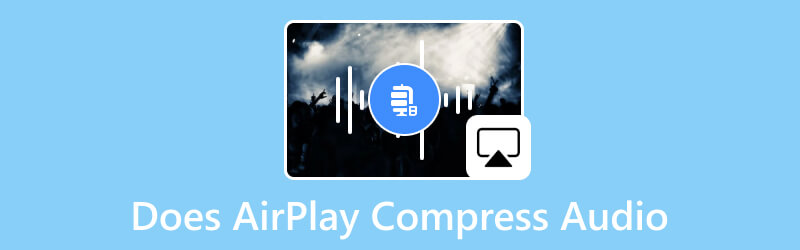
เนื้อหาของหน้า
ส่วนที่ 1 ไม่ Airplay บีบอัดเสียง
คำตอบอย่างรวดเร็วคือใช่ Airplay บีบอัดข้อมูลเสียงตามโปรโตคอลการสตรีมของ Apple เนื่องจาก AirPlay สามารถส่งข้อมูลผ่านการเชื่อมต่อ WiFi ได้สำเร็จ สิ่งหนึ่งที่คุณควรรู้คืออัลกอริธึมการบีบอัดขึ้นอยู่กับเวอร์ชัน AirPlay และรุ่นอุปกรณ์ ตัวอย่างเช่น AirPlay 1 ใช้การบีบอัดแบบไม่สูญเสียข้อมูลเป็นหลัก แต่สำหรับ AirPlay 2 อัลกอริธึมจะลดขนาดไฟล์ในขณะที่ปรับปรุงประสิทธิภาพการสตรีม สิ่งอื่นๆ ที่รวมไว้คือตัวเลือกสำหรับอุปกรณ์เอาท์พุต ระดับเสียง และรูปแบบต่างๆ ต่อไปนี้เป็นการตั้งค่า AirPlay ทั่วไปในการกำหนดค่า:
- การเลือกอุปกรณ์เอาท์พุตจะเลือกอุปกรณ์ที่เปิดใช้งานฟังก์ชัน AirPlay อาจเป็นสมาร์ททีวี ลำโพง ฯลฯ
- การควบคุมระดับเสียงอนุญาตให้ผู้ใช้ปรับระดับเสียงผ่านเครื่องส่งหรือตัวรับสัญญาณ AirPlay
- หากอุปกรณ์มี AirPlay เวอร์ชันล่าสุด ผู้ใช้สามารถเปลี่ยนรูปแบบเอาต์พุตและคุณภาพเป็นการเล่นเสียงแบบไม่สูญเสียหรือสูญเสียได้
- AirPlay ช่วยให้สามารถสตรีมเสียงผ่านอุปกรณ์หลายเครื่องพร้อมกันได้ ซึ่งรวมถึงการซิงโครไนซ์และการควบคุมระดับเสียงต่ออุปกรณ์
ส่วนที่ 2 ฉันจะแก้ไขการสูญเสียเสียงบน AirPlay ได้อย่างไร
แน่นอนว่าคุณจะพบกับข้อเสียของ AirPlay อย่างหลีกเลี่ยงไม่ได้โดยเฉพาะเมื่อเชื่อมต่ออุปกรณ์สำหรับการเล่นเสียงแบบซิงโครนัส ข่าวดีก็คือวิธีแก้ปัญหาบางอย่างอาจช่วยคุณแก้ไขเสียงบีบอัด AirPlay และการตั้งค่าต่างๆ ได้
รีสตาร์ท AirPlay หรืออุปกรณ์
โดยส่วนใหญ่ การรีสตาร์ทฟังก์ชันจะช่วยแก้ไขปัญหาการเชื่อมต่อได้ เมื่อคุณปิดแล้ว ให้เปิดใช้งาน AirPlay และเชื่อมต่อกับอุปกรณ์ตัวที่สอง กระบวนการควบคุมอีกประการหนึ่งคือโทรศัพท์หรือสมาร์ททีวี บางครั้งอุปกรณ์อาจประสบกับความล้มเหลวของระบบและจำเป็นต้องรีบูทง่ายๆ เพื่อให้ทำงานได้อย่างถูกต้อง
อัปเดตเวอร์ชันซอฟต์แวร์
วิธีที่ดีที่สุดคือดาวน์โหลด iOS และ AirPlay เวอร์ชันล่าสุดเพื่อขจัดอุปสรรคที่อาจเกิดขึ้นในการใช้งานฟังก์ชันนี้ หากเป็นไปได้ ให้เปิดการอัปเดตอัตโนมัติจากการตั้งค่าเพื่อติดตั้งการอัปเดตใหม่โดยไม่ต้องตรวจสอบบ่อยๆ
รีเซ็ตการตั้งค่า WiFi
คุณอาจต้องรีเซ็ตการตั้งค่าหากพบสัญญาณรบกวนในเครือข่ายที่เชื่อมต่อ คุณสามารถทำได้จากการตั้งค่า ใต้เมนูทั่วไป จากนั้นไปที่ส่วนรีเซ็ตแล้วแตะปุ่มรีเซ็ตการตั้งค่าเครือข่าย ใช้เครือข่าย WiFi อื่นหากเสียงบีบอัด AirPlay ยังคงใช้งานไม่ได้ หากเป็นไปได้
ส่วนที่ 3 วิธีการบีบอัดเสียงเพื่อให้ตรงตามการตั้งค่า AirPlay
เมื่อคุณต้องการเล่นเสียงแบบไม่สูญเสียข้อมูล คุณต้องปฏิบัติตามการตั้งค่าบางอย่าง เช่น การเปลี่ยนไฟล์เสียงเป็น FLAC หรือ ALAC แบบไม่สูญเสียข้อมูล ตอนนี้ หากไฟล์ที่คุณต้องการ AirPlay กับอุปกรณ์อื่นอยู่นอกหมวดหมู่ เราขอแนะนำให้ใช้ Vidmore Video Converter. ซอฟต์แวร์เดสก์ท็อปมีเครื่องมือมากมาย รวมถึงตัวแปลงเสียงที่รองรับ MP3, AAC, FLAC, ALAC, WAV และอื่นๆ เป็นมิตรกับผู้ใช้ พร้อมตัวเลือกสำหรับการแปลงเป็นชุด การตั้งค่าเอาต์พุตขั้นสูง และการแก้ไขเสียง นอกจากนี้ เมนูกล่องเครื่องมือยังมีฟังก์ชันต่างๆ ที่จะช่วยเพิ่มเสียง บีบอัด แก้ไขคุณภาพโดยรวม และลบเสียงรบกวนพื้นหลังของเสียง Vidmore Video Converter พร้อมให้ดาวน์โหลดและติดตั้งบน Windows และ Mac
ขั้นตอนที่ 1. เมื่อคุณดาวน์โหลดและติดตั้ง Vidmore Video Converter แล้ว ให้เปิดซอฟต์แวร์แล้วคลิก เพิ่มไฟล์ ปุ่มจากมุมซ้ายบน
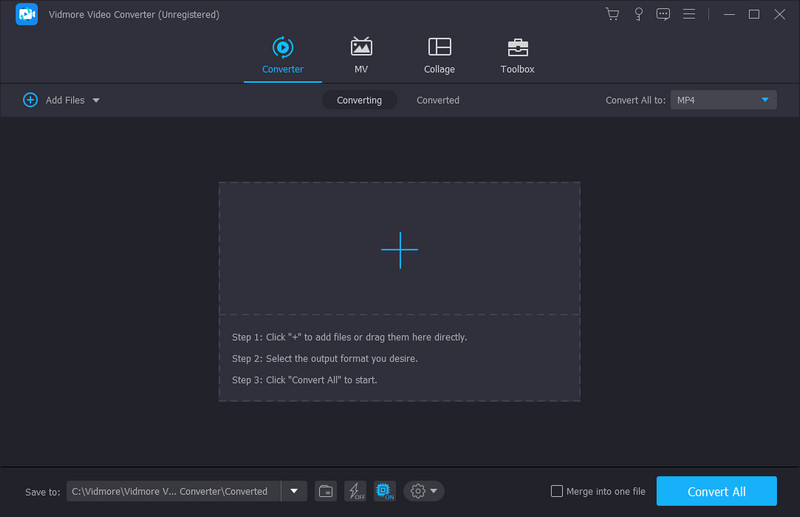
ขั้นตอนที่ 2. หลังจากอัปโหลดไฟล์สำเร็จแล้ว ให้เปิดเมนูแบบเลื่อนลงจาก แปลงทั้งหมดเป็นซึ่งอยู่ที่ส่วนด้านขวาของอินเทอร์เฟซ คุณสามารถเลือกรูปแบบที่ต้องการซึ่งสอดคล้องกับการตั้งค่า AirPlay ได้ คลิกปุ่มโปรไฟล์แบบกำหนดเองเพื่อสร้างตัวเข้ารหัสเอาต์พุต ความละเอียด คุณภาพ อัตราเฟรม และบิตเรตใหม่ จากนั้นให้บันทึกการเปลี่ยนแปลง
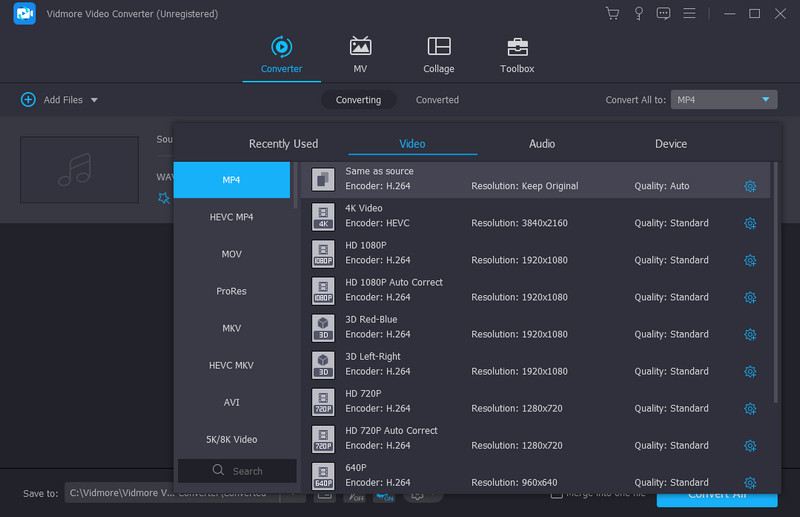
ขั้นตอนที่ 3. ไปที่แท็บบันทึกไปที่แล้วเรียกดูโฟลเดอร์ที่กำหนดซึ่งคุณต้องการจัดเก็บรูปแบบเสียงที่แปลงแล้ว จากนั้นคลิกปุ่มแปลงทั้งหมดเพื่อแปลงเสียงที่บีบอัดของ Aiplay ตรวจสอบเครื่องมืออื่นๆ จากเมนูกล่องเครื่องมือเพื่อดูการปรับปรุงสื่อ เพิ่มระดับเสียง และอื่นๆ
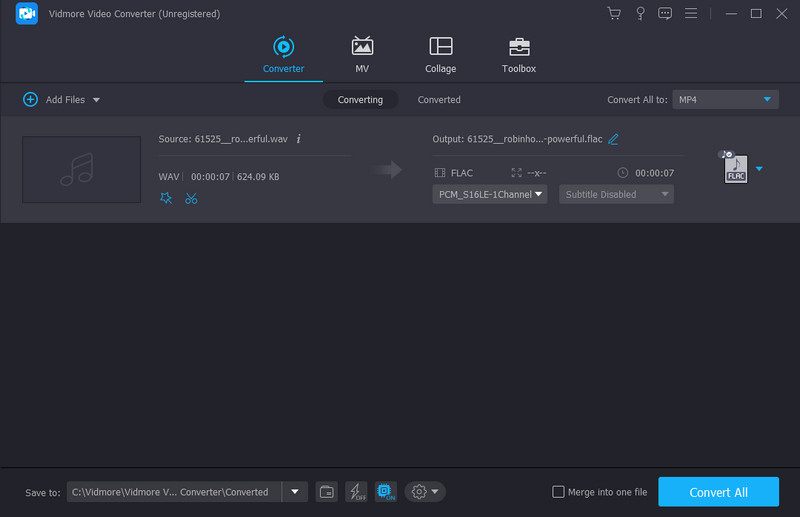
ต่อไปนี้เป็นเคล็ดลับและความรู้ที่เป็นประโยชน์เพิ่มเติมสำหรับคุณ นอกเหนือจากการบีบอัดเสียง AirPlay อ่านเพิ่มเติมเพื่อขุดพวกเขาออกมา
ส่วนที่ 4 คำถามที่พบบ่อยเกี่ยวกับ AirPlay Compress Audio
AirPlay รองรับ Dolby Atmos หรือไม่
AirPlay 2 รองรับระบบเสียง Dolby Atmos เป็นเทคโนโลยีเสียงที่สามารถมอบประสบการณ์เสียงสามมิติผ่านช่องความสูงแบบดูดซับ คุณสามารถเพิ่มคุณสมบัติของ Dolby Atmos ได้สูงสุดโดยการอัปเดตอุปกรณ์และซอฟต์แวร์ iOS เป็นเวอร์ชันล่าสุด
ทำไมระดับเสียง AirPlay ถึงต่ำมาก?
สาเหตุที่เป็นไปได้อาจเป็นการเปิดใช้งาน Sound Check บนอุปกรณ์ เพื่อยกเลิกสิ่งนี้และ ทำให้เสียงดังขึ้นไปที่การตั้งค่าของอุปกรณ์ Apple และไปที่เมนูเพลง ค้นหาตัวเลือก Sound Check และปิด ทำสิ่งเดียวกันกับอุปกรณ์รอง
การสตรีมส่งผลต่อคุณภาพเสียงหรือไม่?
ขึ้นอยู่กับปัจจัยหลายประการ รวมถึงบิตเรตของเสียง การบีบอัดแบบ lossy/lossless อุปกรณ์ และความเร็วอินเทอร์เน็ต การสตรีมจะไม่ส่งผลต่อคุณภาพเสียงหากเป็นไปตามเกณฑ์ส่วนใหญ่เหล่านี้
เสียง AirPlay ไม่สูญเสียหรือไม่
ใช่. ฟังก์ชั่น Apple รองรับคุณภาพแบบไม่สูญเสียข้อมูลสำหรับการสตรีมเสียง การสตรีมแบบ Lossless นั้นเกี่ยวข้องกับ AirPlay เวอร์ชันล่าสุด เนื่องจากให้คุณภาพเสียงที่ยอดเยี่ยมในขณะที่ลดขนาดไฟล์ลง
ขีดจำกัดคุณภาพเสียงสำหรับ AirPlay คืออะไร?
คุณภาพสูงสุดที่รองรับ AirPlay คือคุณภาพซีดี 16 บิต/44.1kHZ อย่างไรก็ตาม ไฟล์เสียงที่รองรับจะมีคุณภาพสูงอยู่แล้ว
คุณภาพ AirPlay ดีกว่า Spotify Connect หรือไม่
ผู้ใช้บางคนชอบ Spotify Connect สำหรับการสตรีมเสียงระดับไฮเอนด์ เป็นเพราะท่อเสียงที่ส่งผ่านโทรศัพท์ไปยังอุปกรณ์ปลายทาง แต่เช่นเดียวกับเสียงบีบอัด AirPlay Spotify Connect ขึ้นอยู่กับการเชื่อมต่ออินเทอร์เน็ตที่เสถียร
สรุป
สรุป, AirPlay บีบอัดเสียง ไฟล์เมื่อคุณแชร์กับอุปกรณ์ Apple อื่นๆ อัลกอริธึมเป็นการตั้งค่าเริ่มต้นในการลดขนาดเสียงแต่สตรีมเสียงคุณภาพสูง ในทางกลับกัน บทความนี้จะแนะนำวิธีแก้ไขปัญหาที่หลีกเลี่ยงไม่ได้กับ AirPlay นอกจากนี้ คุณสามารถใช้ Vidmore Video Converter บนแพลตฟอร์มที่รองรับเพื่อแปลงไฟล์เสียงเป็นรูปแบบที่รองรับ AirPlay ดาวน์โหลดซอฟต์แวร์แปลงที่ดีที่สุดวันนี้


